Cara menyembunyikan folder di laptop atau di komputer sebenarnya mudah banget. Kamu nggak perlu bingung-bingung melakukannya. Metodenya pun banyak mulai dari yang tanpa aplikasi tambahan sampai dengan dengan aplikasi tambahan. Sebelumnya kami juga pernah membuat artikel tentang command prompt atau CMD yang mana di dalamnya terdapat bagaimana cara menyembunyikan folder dengan menggunakan CMD.
Nah pada artikel Laptopnesia kali ini, kami akan membahas bagaimana cara menyembunyikan folder di laptop atau di komputer. Ada beberapa metode yang dapat kamu gunakan, diantaranya ada cara yang paling aman, namun ada juga cara yang paling mudah, dan tinggal kamu yang menentukan cara mana yang paling cocok. Take your own risk ya!
Cara Menyembunyikan Folder di Laptop atau Komputer
Menyembunyikan Folder dengan Hidden Properties
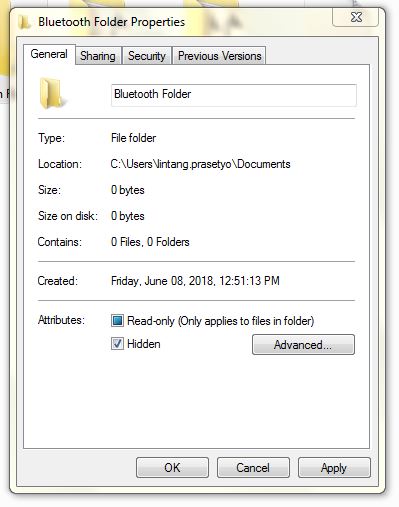
Cara pertama adalah menggunakan menu Properties. Cara ini nggak memerlukan aplikasi tambahan, dan tentunya mudah banget. Berikut langkah-langkahnya:
- Klik kanan pada Folder yang ingin disembunyikan.
- Selanjutnya pilih Properties.
- Lalu pada tab General perhatikan bagian paling bawah, dan beri centang pada box pilihan Hidden. Klik OK.
- Pilih “apply changes to this folder only.
- Buka menu organize pada pojok kiri atas, kemudian pilih folder option.
- Pilih tab view.
- Selanjutnya pilih “don’t show hidden files, folders, dan drivers”.
- Folder kamu sudah tersembunyi.
Cara ini merupakan cara yang paling mudah, namun kekurangannya adalah cara ini sangat beresiko ketika kita ingin menyembunyikan file penting. Karena orang lain masih bisa mengakses file yang kita sembunyikan dengan cara ini karena kamu nggak menyertakan password ketika menyembunyikan.
Menyembunyikan Folder dengan Notepad
Cara menyembunyikan folder selanjutnya adalah dengan menggunakan notepad. Cara ini mungkin agak sedikit lebih rumit, namun bagi kami cara ini adalah cara yang lebih aman. Kamu bisa menambahkan kode rahasia agar file yang kamu sembunyikan cuma kamu saja yang bisa membukanya. Berikut langkah-langkah cara menyembunyikan folder dengan notepad.
- Buka Notepad.
- Kemudian copy kode di bawah ini.
- cls
@ECHO OFF
title Folder NewFolder
if EXIST “Control Panel.{21EC2020-3AEA-1069-A2DD-
08002B30309D}” goto UNLOCK
if NOT EXIST NewFolder goto MDLOCKER
:CONFIRM
echo Ingin kunci? (YES/NO)
set/p “cho=>”
if %cho%==YES goto LOCK
if %cho%==yes goto LOCK
if %cho%==no goto END
if %cho%==NO goto END
echo Ketik YES atau NO.
goto CONFIRM
:LOCK
ren NewFolder “Control Panel.{21EC2020-3AEA-1069-
A2DD-08002B30309D}”
attrib +h +s “Control Panel.{21EC2020-3AEA-1069-A2DD-
08002B30309D}”
echo NewFolder Terkunci
goto End
:UNLOCK
echo Masukkan kode
set/p “pass=>”
if NOT %pass%== TULIS PASSWORDMU DISINI goto FAIL
attrib -h -s “Control Panel.{21EC2020-3AEA-1069-A2DD-
08002B30309D}”
ren “Control Panel.{21EC2020-3AEA-1069-A2DD-
08002B30309D}” NewFolder
echo NewFolder sudah di buka
goto End
:FAIL
echo Password salah
goto end
:MDLOCKER
md NewFolder
echo NewFolder Sukses di buat
goto End
:End - Ketika kamu sudah copy dan paste kode tersebut, ganti tulisan yang ditebalkan tersebut dengan password yang kamu mau.
- Tekan Ctrl + S
- Selanjutnya pada Save type as pilih All Files.
- Kemudian tulis Secret.bat.
- Buka file yang disimpan tadi, dan kamu akan melihat folder baru bernama New Folder .
- Buka Kembali file .bat tadi, kemudian klik Yes untuk mengunci folder.
Kamu bisa membukanya kembali dengan .bat dan masukkan password kamu. Cara ini lebih aman daripada cara sebelumnya, namun bagi orang yang tahu bahwa .bat adalah file tersembunyi. File penting bisa-bisa dicurigai. Kamu juga bisa meng-hidden pada cara pertama file.bat kamu.
Menyembunyikan Folder dengan Mengganti Nama dan Ekstensi File
Selanjutnya, cara menyembunyikan folder dengan mengganti nama dan ekstensi file cukup ampuh menurut kami. Cara ini cukup membingungkan orang lain yang coba-coba membuka file penting kamu. Nah, kamu kalau bisa jangan sampe lupa nama filenya, supaya kamu masih tetap bisa buka file atau folder yang kamu sembunyikan.
Menyembunyikan Folder dengan Menyimpannya di Google Drive
Nah, sebenarnya cara menyembunyikan folder dengan metode ini gampang banget. Dan cara ini juga lebih aman daripada kamu menggunakan flash disk. Menyimpan file atau folder kamu di flash disk nggak 100% aman karena ada resiko kehilangan flash disk tersebut. Terimakasih dengan Mbah Google yang sudah membuat Google Drive yang merupakan media penyimpanan digital yang membuat data kamu lebih aman.
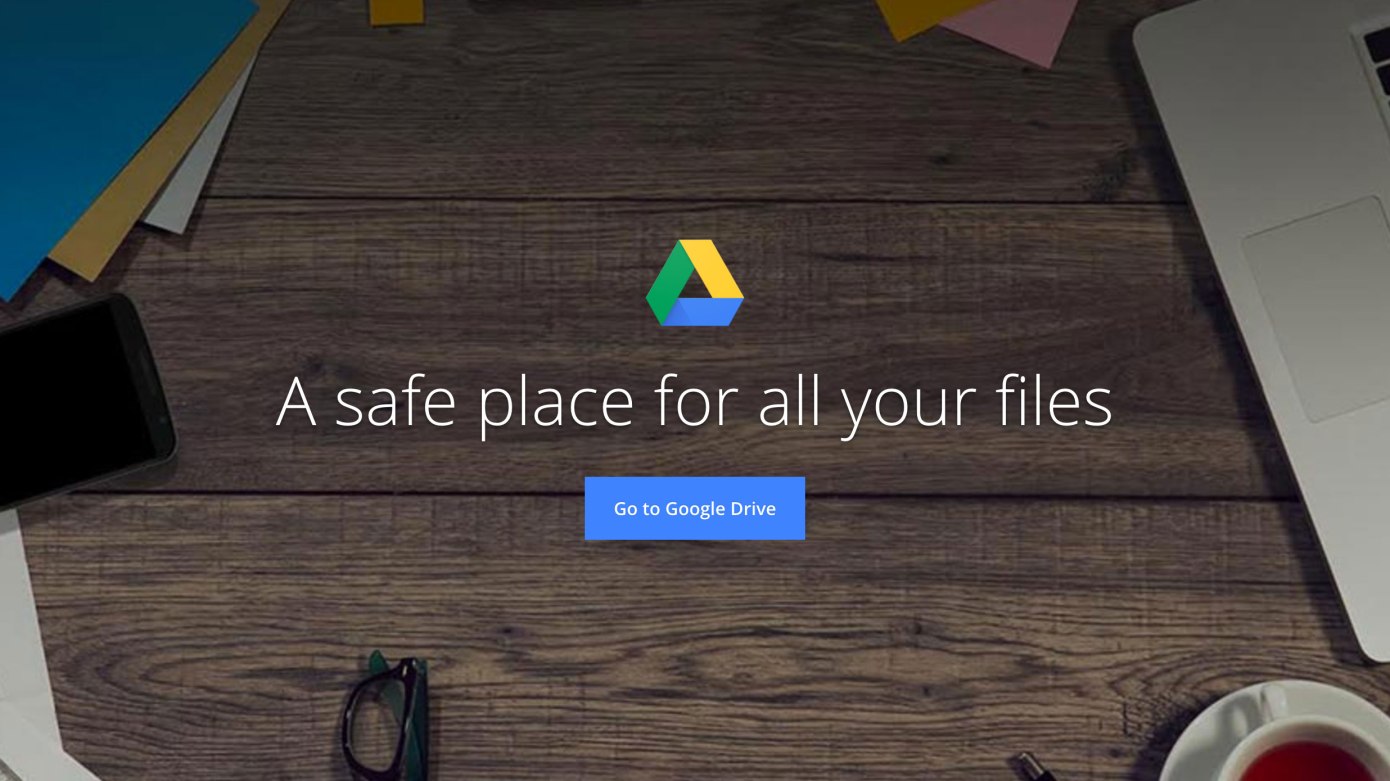
Tapi untuk menggunakan cara ini, kamu harus memiliki akun Gmail dulu karena pada dasarnya Google Drive, seperti YouTube dan banyak aplikasi atau website dari Google tersambung dengan Gmail. Nah kamu sekarang bisa menyimpan data kamu dengan aman tanpa harus khawatir diutak-atik teman kamu. Ya kamu harus hafal password kamu untuk mengaksesnya. Bisa berabe kan kalo lupa.
Demikian artikel Laptopnesia tentang cara menyembunyikan folder. Kamu bisa mempraktekkannya segera, dan selain itu, sekali lagi, lakukan dengan tanggung jawab, karena cara-cara tersebut terkadang menyusahkan. Bagaimana? Mudah kan? Semoga bermanfaat dan berhasil teman-teman!